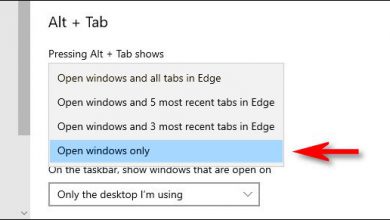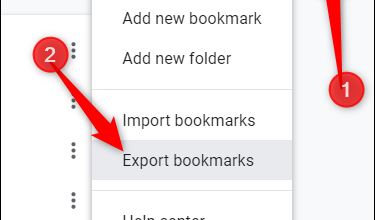مشکلات اتصال تلفن همراه به مودم را خودتان حل کنید.
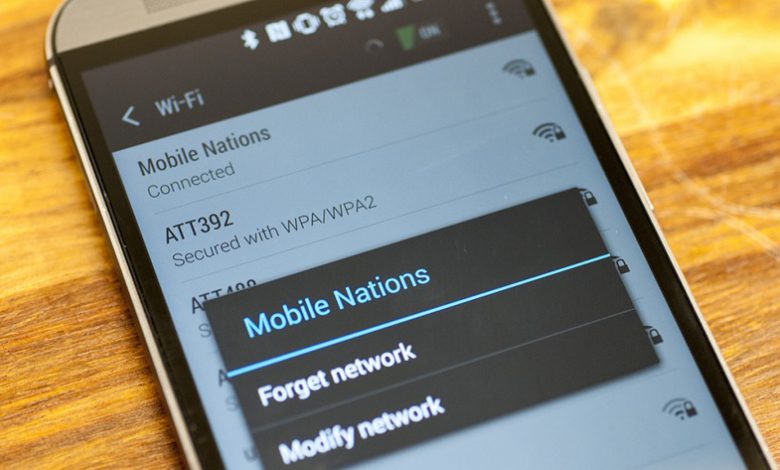
اتصال به وای فای یکی از قابلیتهای بسیار کاربردی در گوشیها هوشمند است و اگر شما با اتصال به وای فای در گوشی خود به خصوص گوشی اندرویدی به مشکل برخورد کنید نمیتوانید از بسیاری از قابلیتهای گوشی خود استفاده کنید. دانستن نحوه رفع ایرادات و مشکلات وای فای بسیار مهم است.
یکی از مشکلاتی که در هنگام اتصال به وای فای در اندروید ممکن است با آن مواجه شوید مشکل احراز هویت یا Authentication است که میتوانید با استفاده از روشهایی که در ادامه به آنها اشاره خواهیم کرد.
برای رفع این خطا در گوشی خود میتوانید از روشهای زیر استفاده کنید.
۱- ریست کردن یا خاموش و روشن کردن گوشی
اولین کاری که میتوانید در هنگام مواجه شدن با خطای Authentication انجام دهید، ریست کردن یا خاموش و روشن کردن گوشی است. در بسیاری از مواقع این کار باعث میشود که بسیاری از مشکلاتی که ناگهان برای گوشی شما پیش میآید مثل مشکل احراز هویت در اتصال به وای فای برطرف شود.
2- روشن کردن و خاموش کردن حالت پرواز یا airplane
 یکی دیگر از روشهایی که میتوانید با استفاده از آن مشکل احراز هویت در اتصال به وای را برطرف کنید، خاموش و روشن کردن حالت پرواز گوشی است. برای فعال کردن این حالت باید وارد تنظیمت گوشی بخش Connecting شده و آن را یکبار خاموش و روشن کنید.
یکی دیگر از روشهایی که میتوانید با استفاده از آن مشکل احراز هویت در اتصال به وای را برطرف کنید، خاموش و روشن کردن حالت پرواز گوشی است. برای فعال کردن این حالت باید وارد تنظیمت گوشی بخش Connecting شده و آن را یکبار خاموش و روشن کنید.
۳- ریست کردن یا خاموش و روشن کردن شبکه
برای این کار وارد بخش تنظیمات گوشی یا setting شده و سپس گزینهWi-Fi را انتخاب کنید.
شبکه وای فای مورد نظر خود را انتخاب کنید و سپس گزینه Forget the Network را انتخاب کنید. با این کار کلیه دادههای ذخیره شده مربوط به این شبکه روی گوشی شما حذف میشوند.
دوباره به بخش تنظیمات رفته و گزینه Wi-Fi را انتخاب کنید. شبکه مورد نظر خود را از لیست نمایش داده شده انتخاب کنید و سپس رمز عبور مربوط به شبکه را وارد کنید. به احتمال بسیار زیاد این مشکل برطرف خواهد شد.
۴- ریست کردن تنظیمات شبکه
تقریباً بیشتر مشکلات مربوط به شبکه وای فای با استفاده از ریست کردن تنظیمات شبکه در گوشیهای هوشمند به خصوص گوشیهای اندرویدی برطرف میشود.
برای این کار ابتدا وارد بخش Setting گوشی شده و روی گزینه Reset network setting کلیک کنید.
 از منوی باز شده روی گزینه Reset Setting کلیک کنید و در پنجره باز شده روی گزینه تائید کلیک کنید. با انجام این کار همه تنظیمات مربوط به وای فای، دادههای موبایل یا اینترنت خط و تنظیمات بلوتوث به حالت قبل بر میگردد.
از منوی باز شده روی گزینه Reset Setting کلیک کنید و در پنجره باز شده روی گزینه تائید کلیک کنید. با انجام این کار همه تنظیمات مربوط به وای فای، دادههای موبایل یا اینترنت خط و تنظیمات بلوتوث به حالت قبل بر میگردد.
با انجام این کار ایرادات و اشکالات پیش آمده باید برطرف شده باشد و شما میتوانید به شبکه وای فای وصل شوید.
 ۵- بررسی حداکثر تعداد دستگاه متصل به روتر وای فای
۵- بررسی حداکثر تعداد دستگاه متصل به روتر وای فای
در برخی از موارد تنظیمات روتر به نحوی انجام شده است که تنظیمات مربوط به حداکثر تعداد دستگاههایی که میتوانند به آن روتر متصل شوند، روی عدد خاصی ست شده است. اگر به روتر و تنظیمات آن دسترسی دارید میتوانید وارد تنظیمات روتر خود شده و تعداد دستگاهی که میتواند به آن متصل شود را بررسی و چک کنید. اگر تعداد دستگاههای متصل به روتر زیاد است برخی از آن را از روتر قطع کنید تا بتوانید به وای فای متصل شوید.
۶- ریست کردن با خاموش و روشن کردن روتر
گاهی اوقات برای رفع مشکل اتصال به وای فای باید روتر را خاموش و روشن کنید. برای مدت ۳۰ ثانیه روتر خو را خاموش نگه دارید و دوباره آن را روشن کنید و سعی کنید با گوشی به روتر متصل شوید.